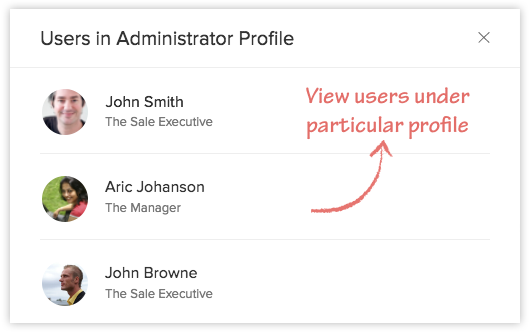Permissões de Perfil
Os perfis no Zoho CRM lhe ajudam a definir as permissões para um conjunto de usuários. Por exemplo, as permissões necessárias para uma pessoa da equipe de Vendas podem ser diferentes das permissões necessárias para uma pessoa da equipe de Marketing. É possível definir as permissões para cada perfil conforme necessário e especificar o perfil ao adicionar um usuário.
Perfis-padrão
Por padrão, duas permissões de perfil são fornecidas. Só é possível alterar as permissões para o módulo, e nenhuma outra personalização é possível. Os dois perfis-padrão são:
- Perfil do Administrador: este perfil tem acesso a todos os recursos na conta do Zoho CRM.
- Perfil-padrão: este perfil tem acesso limitado a recursos na conta do Zoho CRM.
![]() Permissão de Perfil Necessária: usuários com a permissão Gerenciar Perfis no perfil podem acessar este recurso.
Permissão de Perfil Necessária: usuários com a permissão Gerenciar Perfis no perfil podem acessar este recurso.
Criar Perfis
- Acesse Configurações > Controle de Segurança > Perfis.
- Clique em + Novo Perfil.
- Na página Criar Novo Perfil:
- Insira o nome do novo perfil
- Escolha o perfil a ser clonado.
- Especifique uma Descrição de Perfil se necessário.
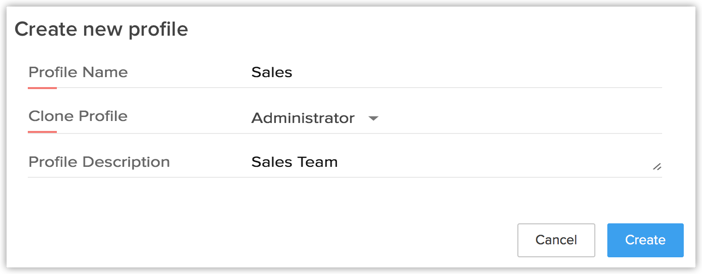
- Clique em Criar.
Clonar Perfis
Por vezes, você pode querer clonar perfis para criar perfis semelhantes e personalizá-los conforme necessário. Para clonar um perfil, clique no botão mais próximo ao nome dele e clique em Clonar.
Como gerenciar permissões de perfil
Para facilitar o processo de gerenciar permissões de perfil, as permissões foram agrupadas para que não criem problemas de personalização conforme necessário. É possível ativar ou desativar permissões com um único clique em vez de ter de se submeter ao incômodo de desativar cada caixa de seleção. Com o recurso Salvar instantaneamente, não é preciso se preocupar em perder seu progresso.
Lista de permissões
As permissões do módulo são agrupadas da mesma forma que aparecem no CRM, e as permissões de configuração são agrupadas de forma semelhante na página Configurações, facilitando sua busca. Há três seções principais de permissão disponíveis. Com a capacidade de alterar a permissão com clique, é possível ativar e desativá-los facilmente.
Permissões do Módulo
Permissões do Módulo lhe permite definir a qual módulo os usuários associados a esse perfil terão acesso específico. Também é possível especificar as ações que eles podem executar.
Permissões básicas
Essas permissões têm como base os módulos. As permissões para ações podem ser alteradas por meio da caixa de seleção disponível na lista suspensa, ao lado de cada permissão do módulo. Algumas ações comuns incluem.
- Exibir
- Criar
- Editar
- Excluir
- Compartilhar

Permissões avançadas
Importar/Exportar, Enviar E-mail, Ferramenta e outras permissões avançadas podem ser ativadas apenas quando o pré-requisito for ativado. Por exemplo, um usuário pode enviar um e-mail em massa somente quando a permissão Enviar E-mail tiver sido ativada para esse perfil. Isso garante que os usuários não excedam suas permissões.
Observação:
- Caso tenha desativado uma permissão avançada, desative a permissão básica e, em seguida, ative-a; as permissões avançadas não serão ativadas automaticamente. Será necessário ativá-las automaticamente.
Importar/Exportar Permissões
| Permissão | Descrição | Permissão necessária | Módulos compatíveis |
| Importar Seus Próprios Registros | Importar registros do usuário atual. | Criar | Leads, Contas, Contatos, Negociações, Produtos, Campanhas, Casos, Soluções, Fornecedores, Catálogos de Preços, Eventos e Módulos Personalizados. |
Importar Registros da Organização | Importar todos os registros de propriedade dos usuários na organização. | Criar | Leads, Contas, Contatos, Negociações, Produtos, Campanhas, Casos, Soluções, Fornecedores, Catálogos de Preços e Módulos Personalizados. |
Exportar | Exportar registros de cada módulo. | Exibir | Leads, Contas, Contatos, Negociações, Produtos, Campanhas, Casos, Soluções, Usuários, Fornecedores, Tarefas, Catálogos de Preços, Eventos, Cotações, Chamadas, Pedidos de Vendas, Notas, Pedidos de Compra, Concorrentes, Faturas, Previsões e Módulos Personalizados. |
Enviar Permissões por E-mail
| Permissão | Descrição | Permissão necessária | Módulos compatíveis |
Enviar E-mail | Módulos pelos quais é possível enviar e-mails. | Exibir | Leads, Contatos, Cotações, Pedidos de Vendas, Faturas, Pedidos de Compra, Negociações e Módulos Personalizados. |
| E-mail em Massa | Módulos pelos quais é possível enviar e-mails em massa. | Enviar E-mail | Leads, Contatos, Negociações e Módulos Personalizados. |
Excluir E-mail | Excluir e-mails das listas relacionadas na página de detalhes do registro. | Enviar E-mail | Leads, Contatos, Cotações, Pedidos de Vendas, Faturas, Pedidos de Compra, Negociações e Módulos Personalizados. |
Permissões da Ferramenta
| Permissão | Descrição | Permissão necessária | Módulos compatíveis |
Atualizar em Massa | Atualize vários registros de uma só vez. | Editar | Leads, Contas, Contatos, Negociações, Atividades, Produtos, Campanhas, Casos, Soluções, Fornecedores, Catálogos de Preços, Cotações, Pedidos de Vendas, Pedidos de Compra e Faturas. |
Excluir em Massa | Exclua vários registros de uma só vez. | Excluir | Leads, Contas, Contatos, Negociações, Produtos, Campanhas, Casos, Soluções, Fornecedores e Catálogos de Preços. |
Alterar Proprietário | Altere o proprietário de um registro. | Exibir | Leads, Contatos, Contas, Negociações, Campanhas, Eventos, Tarefas, Chamadas, Cotações, Pedidos de Vendas, Faturas, Produtos, Fornecedores, Catálogo de Preços, Pedidos de Compra, Soluções, Casos e Módulos Personalizados |
Transferir em Massa | Registros de transferência de um usuário para outro com base em um critério. | Alterar Proprietário | Leads, Contas, Contatos, Negociações, Produtos, Campanhas, Casos, Soluções, Fornecedores e Catálogos de Preços. |
Converter | Converta um formulário de registro de um módulo a outro. Por exemplo, conversão de um Lead para Contato. | Exibir | Leads, Cotações e Pedidos de Vendas (estoque dividido em Cotações e Pedidos de Vendas). |
| Converter em Massa | Converta diversos registros de um módulo a outro. Por exemplo, conversão de diversos Leads para Contatos. | Converter | Leads, Cotações e Pedidos de Vendas (estoque dividido em Cotações e Pedidos de Vendas). |
Outras permissões
| Permissão | Descrição | Permissão necessária | Módulos compatíveis |
Visualização da Impressão | Visualize todos os registros de exibição de lista em um módulo no modo de impressão. | Exibir | Leads, Contatos, Contas, Negociações, Campanhas, Atividades, Cotações, Pedidos de Vendas, Faturas, Produtos, Fornecedores, Catálogo de Preços, Pedidos de Compra, Soluções, Casos e Módulos Personalizados |
Visualização da Planilha | Visualize, adicione e atualize registros do módulo usando a planilha. | Criar e Editar | Leads, Contatos, Contas, Negociações, Campanhas, Fornecedores, Soluções, Casos, Produtos, Catálogo de Preços e Módulos Personalizados |
| Encontrar e Mesclar | Encontre e mescle os registros duplicados. | Editar | Leads, Contas, Contatos e Fornecedores. |
Gerenciar Visualização de Lista Personalizada | Crie visualizações de lista personalizadas. | Exibir | Todos os Módulos. |
Permissões de Configuração
Permissões de Configuração pode ser usada para definir a configuração de diferentes recursos no Zoho CRM. Essas permissões lhe permitem decidir se o usuário associado a este perfil pode gerenciar Modelo, Automação, Formulário da Web e Administração de Dados. Como a permissão de Configuração não é geralmente concedida a todos os usuários, é possível desativar todas as permissões de Configuração em qualquer lugar.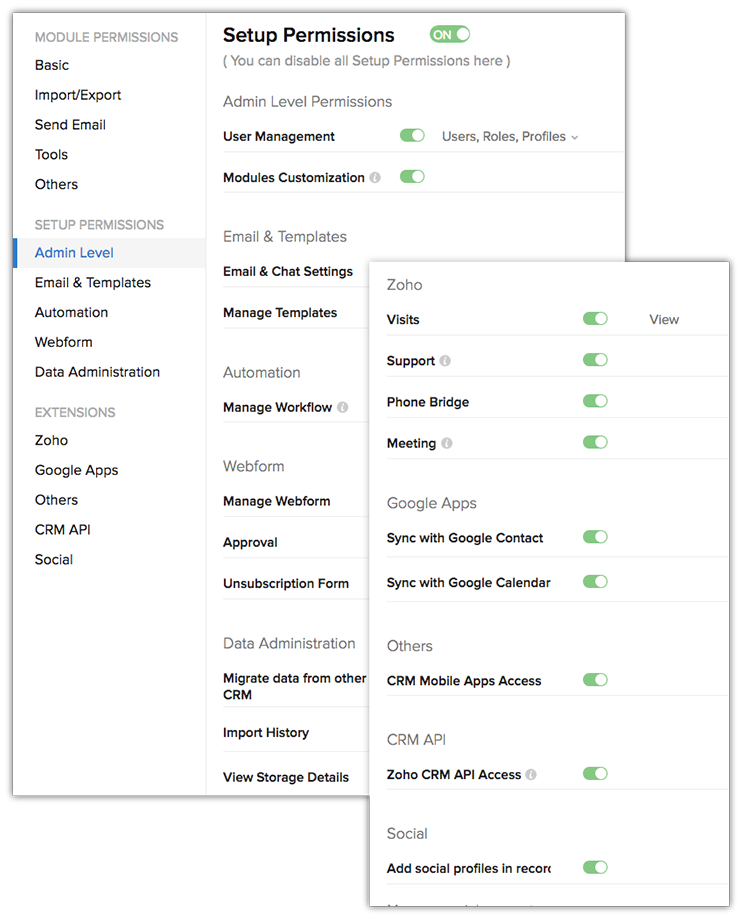
Permissões no Nível do Administrador
| Permissões | Descrição |
| Gerenciamento de Usuários | Permissão para gerenciar usuários,funções, perfis, grupos e compartilhamento de dados. |
| Personalização de Módulos | Personalize Módulos, Grupos de Guias, Guias da Web, Campos & Links, Layouts, Listas Relacionadas e Exibição do Cartão de Visita |
Observação:
- Somente os usuários com o perfil do administrador podem personalizar os Detalhes da Empresa, Ano Fiscal, Horário Comercial, Gerenciamento de Território, Eliminação de Entradas Duplicadas, Variáveis de CRM, Personalização de Cópia, E-mail da Organização e Moeda.
E-mail & Modelos
| Permissões | Descrição |
E-mail & Configurações de Chat | Gerencie Dropbox CCO, Mail Integration e barra Zoho Chat. |
Gerenciar Modelos | Gerencie modelos de e-mail, estoque e mala direta. |
Automação
| Permissões | Descrição | Módulos compatíveis |
Gerenciar Fluxo de Trabalho | Crie regras de fluxo de trabalho, associe alertas, tarefas, atualizações de campo, webhooks e funções personalizadas do fluxo de trabalho, e gerencie processos de aprovação com eles. | Todos os Módulos. |
| Regras de escalonamento de caso | Configure uma regra de escalonamento de caso com a qual o caso possa ser encaminhado a outros membros na hierarquia organizacional. | Casos. |
Regras de atribuição | Crie regras de atribuição para atribuir automaticamente a propriedade dos registros que foram importados ou gerados com base em formulários da web. | Leads, Contatos, Casos e Módulos Personalizados. |
Formulário da web
| Permissões | Descrição | Módulos compatíveis |
Gerenciar Formulário da Web | Crie e publique formulários da web para coletar dados do cliente/visitantes. | Leads, Contatos, Casos e Módulos Personalizados. |
| Aprovação | Especifique os critérios de regra, a autoridade de aprovação e as medidas que precisam ser tomadas na aprovação ou rejeição. | Leads, Contatos, Casos e Módulos Personalizados. |
Formulário de cancelamento de assinatura | Integre o Formulário de cancelamento de assinatura em seu site ou cole-o como um link nos modelos de e-mail para fornecer ao cliente a opção de deixar de receber e-mails de sua organização. | N/A |
Administração de dados
| Permissões | Descrição |
Migre dados de outro CRM | Ative a capacidade de migrar dados de outros CRM. |
| Importar Histórico | Visualize o histórico de importação dos módulos. |
| Exibir Detalhes de Armazenamento | Visualize detalhes de armazenamento da conta. |
Permissões da Extensão
Esta seção lhe permite definir as permissões de Extensão, API do CRM e Configurações Sociais. Essas permissões lidam com a comunicação do Zoho CRM com integrações de terceiros.
Zoho
| Permissões | Descrição |
Visitas | Rastreie os visitantes no site. |
| Suporte | Monitore tíquetes de suporte de dentro do CRM. |
| Ponte de Telefone | Gerencie chamadas de entrada e saída de dentro do CRM. |
| Reunião | Realize reuniões e sessões de compartilhamento de tela com os clientes. |
| Projetos | Crie, colabore e fala colagens das atividades do projeto dentro do CRM. |
| Catálogos | Gerencie suas faturas, contas, serviços bancários e estoque dentro do CRM. |
| Fatura | Crie e gerenciar faturas dentro do CRM. |
| Despesas | Automatize o registro de despesas com base em receitas e cartões de crédito dentro do CRM. |
| Assinatura | Gerencie cobranças e pagamentos recorrentes de forma eficiente dentro do CRM. |
| Permissões | Descrição |
| Sincronização com o Google Contatos | Sincronize contatos entre o Google Contatos e o Zoho CRM. |
Sincronização com o Google Agenda | Sincronize agendas do Google e do Zoho CRM. |
Google AdWords | Rastreie seus investimentos do Google AdWords dentro do CRM. |
Outros
| Permissões | Descrição |
| Plug-in para Microsoft Outlook | Habilite o plug-in para interação com o Microsoft-Outlook. |
Plug-in para Microsoft Word | Habilite o plug-in para interação com o Microsoft Word para criar o modelo de mala direta. |
| Acesso de Aplicativos Móveis do CRM | Habilite este recurso para permitir que o usuário acesse o CRM por aplicativos móveis. |
API do CRM
| Permissões | Descrição |
API do CRM | Acesse o API do Zoho CRM para integrar os módulos do CRM com aplicativos de terceiros, como contabilidade, ERP, e-commerce, portais de autoatendimento e outros |
Social
| Permissões | Descrição |
Administrador Social | Permita que o usuário associado a este perfil tenha acesso de administrador social. |
Guia Social | Ative a guia social para o usuário. |
| Adicionar Perfis Sociais no registro | Este recurso precisa ser ativado para que o usuário integre suas contas sociais no CRM. |
Excluir Perfil
Você pode desejar excluir perfis que não estejam em uso.
- Clique no botão mais que aparece ao passar o mouse sobre o perfil que deseja excluir.
- Clique em excluir.
- Na página de confirmação, clique em excluir novamente.
Observação:
- Ao desejar excluir um perfil associado a um usuário, será solicitada a transferência do usuário para outro perfil antes de excluí-lo.
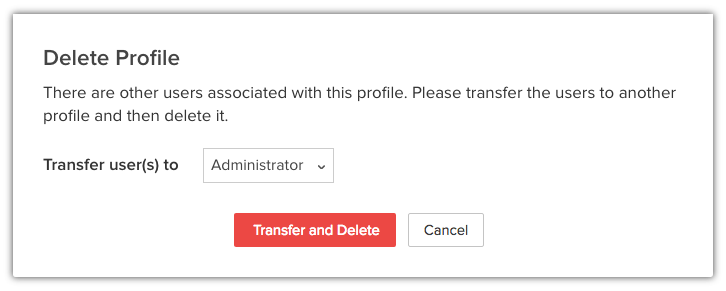
- Para saber quais usuários estão associados ao perfil, clique no botão mais, na página Visualização do Perfil, e selecione Exibir Usuários.